V tomto článku
Vložení úkolu mezi existující úkoly
-
Vyberte řádek pod místem, kde se má nový úkol zobrazit.
-
Vyberte Úkol > Úkol.
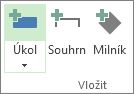
-
Do vloženého řádku zadejte název úkolu.
ID úkolů se automaticky přečíslují, avšak vložený úkol není automaticky propojen s okolními úkoly. V aplikaci Project můžete nastavit automatické propojení vložených úkolů s okolními úkoly.
Přidání úkolu do síťového diagramu
-
Vyberte Zobrazit > síťový diagram.

-
Vyberte Úkol > Úkol.
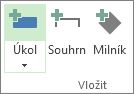
-
Zadejte název úkolu do pole pro nový úkol.
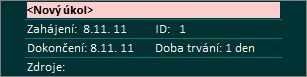
Přidání více úkolů současně
Pomocí formuláře úkolů můžete přidat několik úkolů současně, zejména pokud úkoly obsahují přiřazení zdrojů a Závislosti mezi úkoly.
-
Vyberte Zobrazit > Ganttův diagram.

-
Zaškrtněte políčko Podrobnosti .
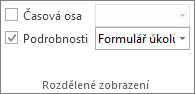
Okno bude rozděleno na Ganttův diagram (nahoře) a na Formulář úkolů (dole).
-
V Ganttově diagramu (nahoře) klikněte na první prázdný řádek na konci seznamu úkolů.
-
Ve formuláři úkolů (dole) zadejte informace o novém úkolu:
-
Do pole Název zadejte název nového úkolu.
-
Do pole Doba trvání přidejte dobu trvání úkolu.
-
Pokud chcete dobu trvání úkolu ponechat pevnou bez ohledu na změny přiřazení zdrojů, zaškrtněte políčko Řízený úsilím.
-
Do jednotlivých sloupců formuláře zadejte podrobné informace o úkolu (například přiřazené zdroje a předchůdce).
-
-
Kliknutím na tlačítko OK nový úkol uložte a poté se kliknutím na tlačítko Další přesuňte na další řádek Ganttova diagramu.
Po přidání úkolů…
-
Přidejte úkoly, které se opakují v pravidelných intervalech.
-
Přidejte milníky k označení důležitých událostí v projektu.
-
Propojte úkoly k zobrazení vztahů mezi nimi.
-
Vytvořte souhrnné a dílčí úkoly k přidání struktury do projektu.










